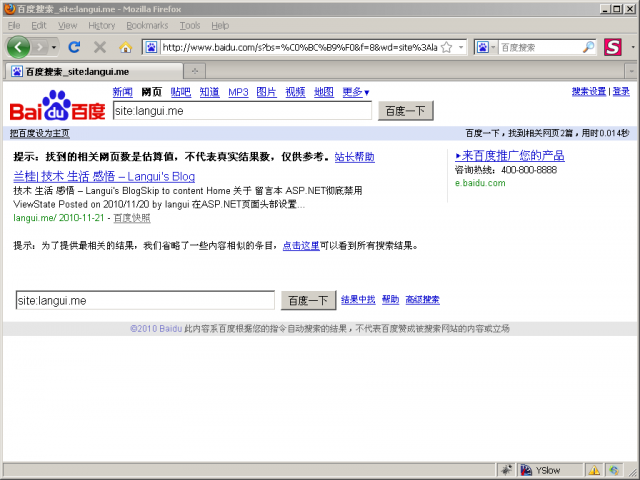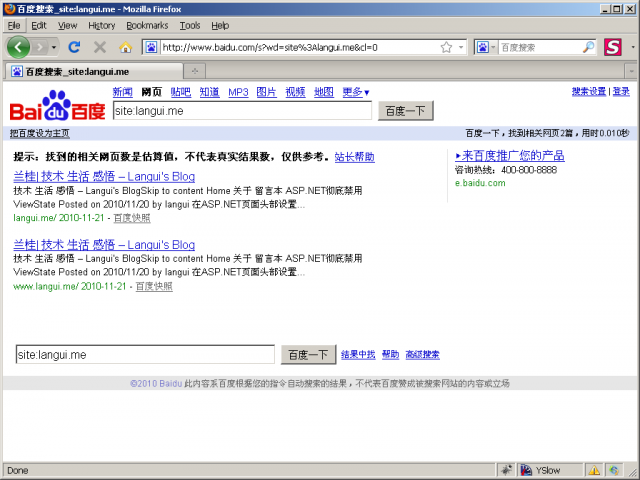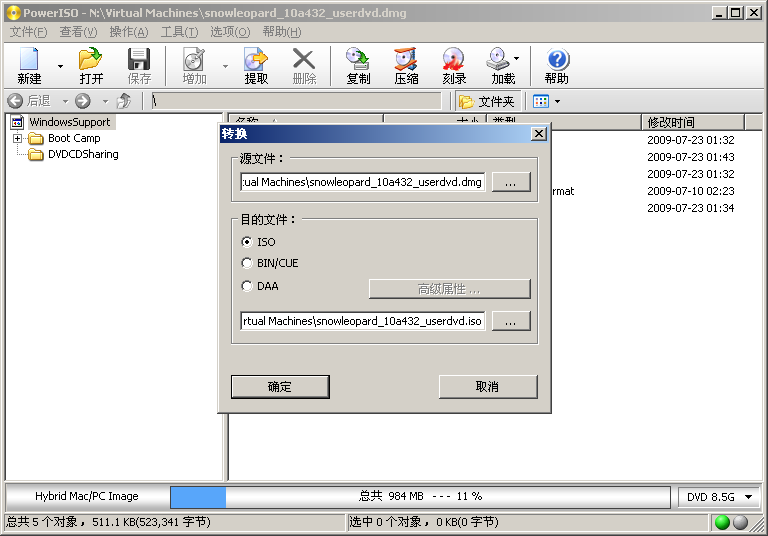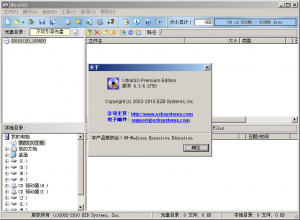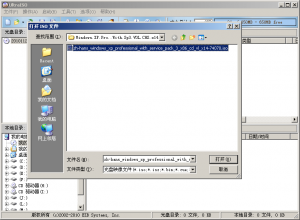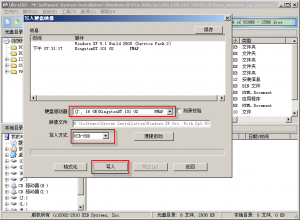兰桂博客中添加了Google Analytics跟踪代码,Google Analytics中也显示为“Receiving Data”状态了,可是怎么刷都显示访问量为0。晚上零点过,又查了一次,也不盼望有什么新发现,居然更新了。报告显示只有一个访客,而且访问了好几十页,哈哈,那就是我自己啦!想必Google分析并不是实时更新的,而是每隔一段时间更新一次,这样可以减少不少服务器负担。根据网上的说法,添加Google Analytics一天左右可以看到报告,而我的报告恰好是在零点过后看到的,这么说Google是每天结束后生成的报告,想来也是合情合理的。
今天一早起来在百度上用“site:langui.me”查询,发现昨天下午才提交的地址今天已经被百度收录,心里那个高兴啊,百度真是速度啊。Google貌似动作有些慢,至今未有任何查询结果,得向百度这个小弟学习呀。
有图有真相:
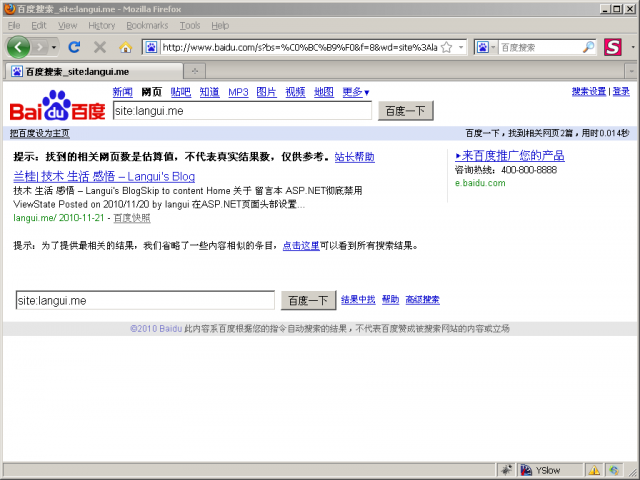
langui.me收录情况详见:http://www.baidu.com/s?bs=%C0%BC%B9%F0&f=8&wd=site%3Alangui.me
查询所有搜索结果时,www.langui.me赫然在目,有些不解,我不是已经设置将www.langui.me跳转到langui.me了吗?
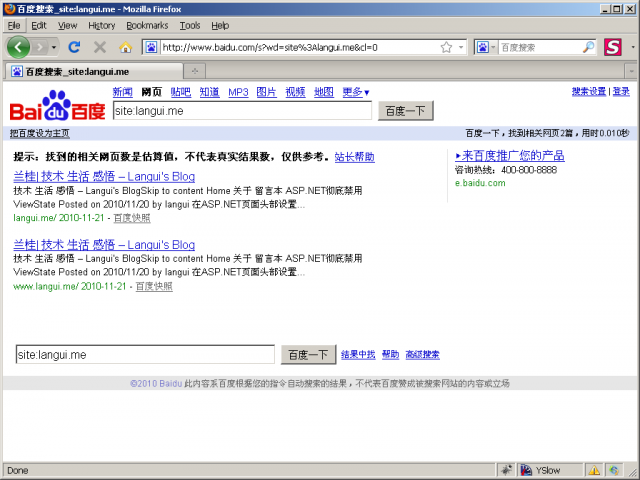
www.langui.me收录情况详见:http://www.baidu.com/s?wd=site%3Alangui.me&cl=0
在ASP.NET页面头部设置EnableViewState=”false”并不能彻底禁用ViewState,要彻底禁用ViewState,需要重写两个函数:
protected override void SavePageStateToPersistenceMedium(object viewState)
{
// do nothing
}
protected override object LoadPageStateFromPersistenceMedium()
{
return null;
}
有时候我们希望将aspx生成的HTML作为一个附件让用户下载,可是对于HTML文件,浏览器会直接显示,而不是提示用户保存。解决这个问题的方法很简单,只要在Page_Load事件中加入几行代码即可:
protected void Page_Load(object sender, EventArgs e)
{
string reportFileName = “报表.html”;
Response.ContentEncoding = System.Text.Encoding.GetEncoding(“UTF-8”); //解决中文乱码
Response.AddHeader(“Content-Disposition”, “attachment; filename=” + Server.UrlEncode(reportFileName));
Response.ContentType = “appliction/octet-stream”;
}
我想要所有对于http://www.langui.me的请求跳转至http://langui.me,这样子可以使用请求地址会更短。
编辑.htaccess文件,加入下面几行,当然,域名得换成你自己的:
RewriteCond %{HTTP_HOST} ^www.langui.me
RewriteRule (.*) http://langui.me/$1 [R=301,L]
当然,也有人想要把http://langui.me跳转至http://www.langui.me的,这样看起来更中规中矩。如果这样,可以把上面的重写规则调整成下面这样:
RewriteCond %{HTTP_HOST} ^langui.me
RewriteRule (.*) http://www.langui.me/$1 [R=301,L]
在PowerISO 4.7中打开要转换的.dmg文件,选择“工具”=>“转换格式”,选好参数后就可以开始转换了。
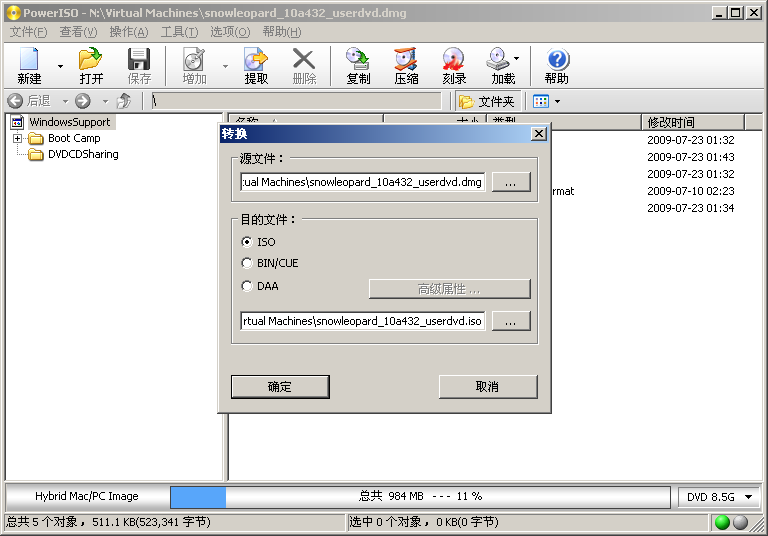
静默安装(Unattended/Silent Installation)即自动完成相关软件的部署和配置,无需人工干预。静默安装在部署安装时非常有用,特别是用户对所需安装软件不了解的情况下。.NET Framework和Microsoft SQL Server Express在部署时经常会用到,由客户来设置是非常繁琐的,这时静默安装就派上用场了。
Microsoft .NET Framework 3.5静默安装:
dotnetfx35.exe /qb
Microsoft SQL Server 2005 Express静默安装:
SQLEXPR32 /qb ADDLOCAL=ALL DISABLENETWORKPROTOCOLS=0
参考资料:
.NET Framework 3.5 Deployment Guide for Application Developers
http://msdn.microsoft.com/library/cc160716.aspx
SQL Server 2005 Express Edition Overview
http://msdn.microsoft.com/en-us/library/ms345154%28SQL.90%29.aspx
月余前,旅途车上,偶遇一兄弟,交谈甚欢。兄弟问曰,你自诩浸淫网络多年,可有自己的网站?吾甚羞赧,无以为答。因此下定决心,排除万难,设立个人博客。今天终于一了心愿,也算是个小小的成就。如此可贺之事,当浮一大白。只是我乃滴酒不沾之人,犒赏自己一瓶饮料罢。
更新:此方法对windows原版无效,有需要装Windows原版的童鞋可以试试WinToFlash工具:http://wintoflash.com/download/en/
需要安装Vista、Windows 7或者Windows Server 2008的童鞋可以试试微软的Windows 7 USB/DVD Download tool http://store.microsoft.com/help/iso-tool
平时我们安装Windows操作系统都是使用光盘安装,需要有光盘还要有光驱,而且有的光盘如D9还需要特殊的光驱。大多数光盘一旦刻录了就不能改写,而且刻了以后也极少使用,对于一两年才装一次系统的网友们来说,真有些浪费。
其实除了光盘,我们还有其他方式装操作系统,比如硬盘安装和U盘安装。硬盘安装的缺点是太专业化了,需要许多设置,一般用户不好操作。U盘安装也不是什么新方法,只是以前U盘容量太小,使用大容量U盘制作系统安装盘不实际。
现在U盘的容量越来越大,价格也越来越低,我们完全可以使用U盘代替光盘进行系统安装。实际上苹果的Macbook Air已经采用U盘代替光盘了,传统的光盘已经面临淘汰。
下面我们就来看看怎样利用U盘来制作Windows安装盘:
1.先查看UltraISO版本,这里用的版本是UltraISO Premium 9.3.6.2750。UltraISO Premium 9.12 (April 8, 2008)及以后版本才具备写入磁盘映像功能,详见UltraISO Revision History。
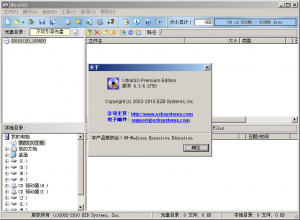
2. 用UltraISO打开系统镜像ISO文件
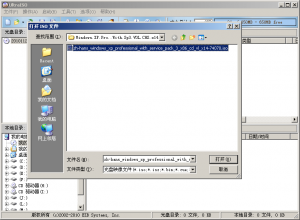
3. 选择“启动”=>“写入硬盘映像”

5. 选择目标磁盘和格式,一定要先把U盘里的文件给备份了,并且确保选择的磁盘无误。当然,选择的U盘容量必须不小于ISO映像的大小。
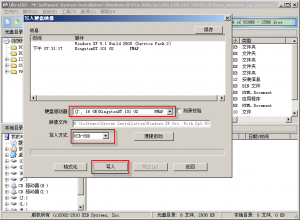
6. 至此,系统安装盘U盘版已经大功告成,可以用来安装操作系统了。为了从U盘启动,一定要记得在BIOS里设置为从USB-HDD启动,并且在硬盘启动顺序里将之前制作好的U盘安装盘设置为第一个启动。